たかです。
今回はMATICの入手方法・手順をご案内します。
MATICとは仮想通貨のことです。
手数料をできるだけ抑えて購入できるpolygon networkで利用できます。
MATICを利用してNFTを購入することも可能です。
ぼくもMATICでNFTを購入しました。
NFTを購入したいけど、イーサリアムだと手数料が高くてなかなか手が出づらい・・・
そんな方はMATICからNFTの購入してみてはいかがでしょうか。
今回はiPhoneだけでできる方法をご案内します。
NFTに興味があるけどもお金に余裕もなくPCも持っていない方には役立てるはずです。
入手するまでに手間がかかりますが、やってみてください。
準備するもの
MATICを入手するために必要なものはこちらです
1、コインチェック仮想通貨口座(国内仮想通貨口座)
2、バイナンスの口座(海外仮想通貨口座)
3、メタマスク(ウォレット)
※ポリゴンのネットワークを作成する
MATICを入手するためには別の仮想通貨を入手する必要があります
初めて仮想通貨に触る人は抵抗があるかもしれませんが一緒に頑張りましょう。
国内の仮想通貨口座を開設
国内の仮想通貨の購入準備でコインチェックで口座開設しましょう。
こちらのリンクから飛んで手順に沿って開設します。
コインチェックは公式アプリがあるので、インストールしておくと便利です。
海外の仮想通貨口座を開設
海外の仮想通貨取引所はバイナンスです。
海外の仮想通貨口座の中でも取り扱い通貨の種類も多く、今後別の仮想通貨が欲しくなった時にはお世話になると思います。
バイナンスは紹介コードもあるので
こちらをご利用ください。
バイナンス
紹介コード
398275953
バイナンスも公式アプリがあるのでインストールしておくといいです。
メタマスクウォレットを準備する
メタマスクとは暗号資産を保管するウォレットです。
簡単にいうと暗号資産専用のサイフです。
これはアプリをダウンロードして手順にしたがって登録するだけです。
登録だけは簡単ですが、もうひとつ。
ポリゴンのネットワークを作る必要があります。
ここもそれほど難しくはないのでサクッと作っちゃいましょう。
事前準備はここまででOKです。
では、MATICを入手する手順に入ります。
MATIC入手方法手順
実際にMATICを入手するまでの手順はこちらです
『手順1』コインチェックの口座に円を入金する
『手順2』コインチェックで仮想通貨(XRP)を購入する
『手順3』コインチェックで購入したXRPをバイナンスへ送金する
『手順4』バイナンスに届いたXRPをUSDCにコンバートする
『手順5』USDCをメタマスクウォレットに送金する
『手順6』メタマスクのブラウザからポリゴンのサイトにとぶ
『手順7』ポリゴンのサイトとメタマスクをつなげる
『手順8』USDCとMATICをスワップする
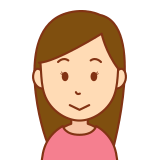
手順が多いですね・・・

日本の仮想通貨口座ではMATICの取り扱いがないので、
一度海外の仮想通貨口座を経由する必要があります。
作業が大変ですが頑張ってください。
『手順1』コインチェックの口座に円を入金する
コインチェックの口座に円を入金します。
メニューのウォレットから日本円を選択し、手順に沿って入金します。
ぼくは住信SBI銀行から入金をしました。
ネットで行うことで手数料もかからずにすぐに入金させることができました。
『手順2』コインチェックで仮想通貨(XRP)を購入する
コインチェックに入金したお金でXRPを購入します。
ここで購入する仮想通貨をXRPにする理由は
送金の手数料が安く済み、送金スピードも早いからです。
ビットコインを購入してバイナンスに送金をしようとすると
送金手数料が0,0005BTC
現在(2022年3月ごろ)は1BTCで450万円前後なので
手数料2,250円
少し高いですね・・・
XRPの場合送金手数料は0.15XRP
現在は1XRPは85円前後になので
手数料13円
とても安く済ませることが出来ます。
少しでも手数料を抑えるならXRPを購入してください。
『手順3』コインチェックで購入したXRPをバイナンスへ送金する
XRPが購入できたらバイアンスへ送金します。
ウォレットからXRPを選択して送金を選びます。
送金先に自分のバイナンスの口座情報を入力します。
バイナンスの口座情報は自分のアカウントのポートフォリオから確認できます。
アプリの右下からウォレットを開き、XRPを選択します。
入金を選択することで自分の宛先のタグを確認できます。
このタグをコインチェックの送金宛先のアドレス・タグに入力します。
このアドレスとタグを間違えるとお金がなくなります。
きちんと確認をすることをおすすめします。
Choose NetworkはRIppleを選択してください。
『手順4』バイナンスに届いたXRPをUSDCにコンバートする
無事にXRPが届いたらUSDCにコンバートします。
コンバートとは変換という意味です。
市場からUSDCを選択してコンバートします。
『手順5』USDCをメタマスクウォレットに送金する
USDCにコンバートしたらメタマスクウォレットに出勤します。
自分のウォレットからUSDCを選択して出金を選びます。
メタマスクのアドレスを入力します。
この時もアドレスは間違えないこと!お金がなくなります。
ネットワークはpolygonを選択します。
『手順6』メタマスクのブラウザからポリゴンのサイトにとぶ
メタマスクのブラウザからポリゴンの公式サイトを開きます。
今回はiPhoneで行っています。
SafariやGoogle Chromeでポリゴンのサイトに行ってもメタマスクをコネクトさせることができなかったのでメタマスクのアプリのブラウザ機能でポリゴンのサイトに飛んでください。
『手順7』ポリゴンのサイトとメタマスクをつなげる
ポリゴンのサイトでメタマスクとコネクトします。
Connect to Walletを選択してメタマスクと繋げます。
※つなげる際にメタマスクでポリゴンのネトワークを作っておくことを忘れずに!
ポリゴンでメタマスクとつなげるとバイナンスから送金したUSDCが着金していることを確認できます。
『手順8』USDCとMATICをスワップする
左上のメニューから
Token swapを選択します。
今回はUSDCからMATICにスワップするので上の通貨をUSDC、下の通貨をMATICにします。
送金したUSDCを全てMATICに変えたい場合はMAXを選んでください。
USDCの数量に応じてどれくらいのMATICと変えられるか表示されます。
数量を決定したら右下の
Review Swapでスワップします。
15秒ごとに仮想通貨の相場が変わります。
その度数量が微調整されます。
Swapします
これでMATICを入手できました。
お疲れ様でした。
最後に
いかがでしたでしょうか?
パソコンがなくてもスマホ一台あれば色々なことができる世の中なので、一緒に新しいこと勉強していきましょう!
おしまい
今回の記事はMATICの入手方法による記事です。
決して収益があげられるものではないし、価格変動により資産が減少する可能性があります。
また、操作ミスなどによる資産の損失は当方では責任を負いかねますのでご了承ください。